Android-brukere nyter en unik frihet når det gjelder tilpasning, et nivå som andre operativsystemer sliter med å matche. I motsetning til iOS, som ofte mangler grunnleggende personaliseringsfunksjoner, tillater Android brukere å endre skrifttyper, startere, ikoner og standardapper. Mer avanserte brukere har til og med muligheten til å installere tilpassede ROM-er fra tredjeparter, noe som gir en fullstendig transformasjon av telefonens programvare.
Installering av en tilpasset ROM har blitt en populær aktivitet blant Android-entusiaster. Mange ser etter nye ROM-er for å utvide funksjonaliteten til enhetene sine uten å måtte kjøpe en ny telefon.
Et velkjent problem med å installere tilpassede ROM-er er imidlertid tap av apper og data. Vanligvis krever installasjon av en ny ROM at brukerne installerer alle apper på nytt og logger seg inn, da all appdata slettes under prosessen.
Hvis du ønsker å installere en tilpasset ROM eller oppdatere den eksisterende, men bekymrer deg for datatap, har vi gode nyheter. Vi skal nå presentere en løsning for hvordan du kan installere eller oppdatere din tilpassede ROM uten å miste dyrebare data.
Hvordan installere en tilpasset ROM uten datatap
Nedenfor finner du en detaljert guide for å installere en tilpasset ROM uten å miste data. Det er viktig å følge disse trinnene nøye, da feil kan potensielt føre til at enheten din blir ubrukelig. Vær oppmerksom på at vi ikke påtar oss ansvar for eventuelle tap, og anbefaler derfor stor forsiktighet.
Stegene for å installere en tilpasset ROM uten å miste data er som følger:
Trinn 1. Start med å laste ned og installere Titanium Backup fra Google Play Store.
Trinn 2. Gi appen de nødvendige root-tillatelsene.
Trinn 3. Naviger til «Sikkerhetskopi/Gjenoppretting»-fanen og trykk på menyknappen.
Trinn 4. Under «Batch»-alternativet, velg «Sikkerhetskopier alle brukerapper».
Trinn 5. Når sikkerhetskopieringen er fullført, gå tilbake og sikkerhetskopier andre data som bokmerker, anropslogger, kalenderinformasjon og Wi-Fi-innstillinger.
Trinn 6. Start enheten i gjenopprettingsmodus og installer din tilpassede ROM. Sørg for å ikke slette SD-kortet eller intern lagring under denne prosessen.

Trinn 7. Etter at den nye ROM-en er konfigurert, installer Titanium Backup igjen.
Trinn 8. Gå til «Sikkerhetskopi/Gjenoppretting»-fanen og, under «Batch»-handlinger, velg «Gjenopprett alle manglende apper + systemdata».
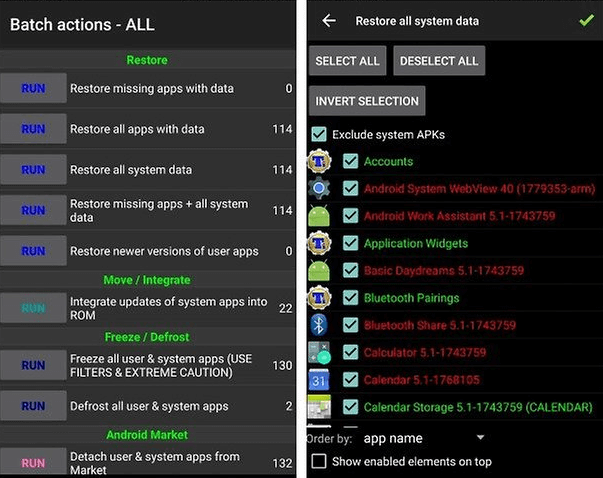
Trinn 9. Vent til prosessen er fullført. Når den er ferdig, skal all dataen din være gjenopprettet på telefonen.
Oppdater tilpasset ROM uten å miste data
Hvis du skal oppdatere eller installere din eksisterende tilpassede ROM på nytt, er det også mulig å bevare dataene dine. Følg disse trinnene for å oppdatere ROM-en uten å miste data:
Trinn 1. Lag en fullstendig sikkerhetskopi av den nåværende ROM-en din via gjenopprettingsmodusen.
Trinn 2. Tørk de nødvendige partisjonene og installer den oppdaterte ROM-en. Vær forsiktig så du ikke tømmer lagringen.
Trinn 3. Gå til gjenopprettingsmodus og gjenopprett data-partisjonen.
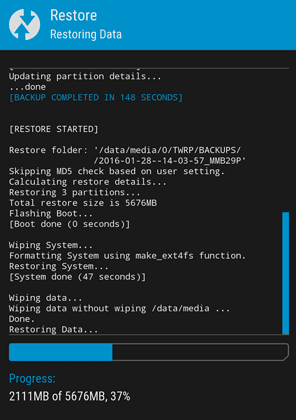
Trinn 4. Tørk cache.
Trinn 5. Start enheten på nytt.
Med disse trinnene kan du installere eller oppdatere din tilpassede ROM på Android uten å miste data.
Oppsummert er dette den enkleste og mest effektive metoden for å installere en tilpasset ROM uten datatap. Hvis du trenger hjelp eller har spørsmål, er du velkommen til å kontakte oss. Fortell oss gjerne hvilken ROM du bruker og hvorfor i kommentarfeltet nedenfor.